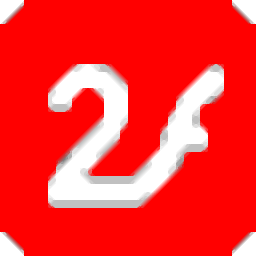
print2flash(文档转flash工具)
v3.5 (附注册码)- 软件大小:20.7 MB
- 更新日期:2019-08-28 13:56
- 软件语言:简体中文
- 软件类别:文件转换
- 软件授权:免费版
- 软件官网:待审核
- 适用平台:WinXP, Win7, Win8, Win10, WinAll
- 软件厂商:

软件介绍 人气软件 下载地址
print2flash是一款强大的flash专户那工具,软件能够支持将pdf、word、Excel、ppt等通过类似打印的方式保存于转换为flash、html文件,从而能够协助用户更好的进行播放,您还可以根据需要对默认HTML选项、默认打印首选项、默认文档选项、皮肤编辑器、Print2Flash服务配置等参数进行设置,其具备了极其简单的操作界面,用户可以轻松进行使用,总而言之,如果您想将可打印文档转换为更易于访问的格式(如HTML或SWF),Print2Flash可以成为一种可靠的工具。
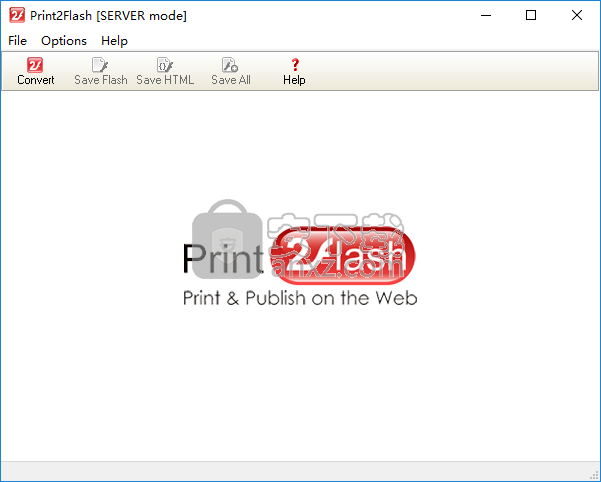
软件功能
完全支持Flash和HTML5,完全支持现代浏览器和内容,自定义文档界面以集成到Web应用程序,小工具等。
快速安装,易于使用
首先,您需要完成简单的设置过程,以便应用程序可以将自身集成为系统中的虚拟打印机。不用担心,不会对您的PC造成任何伤害,也不需要重新启动系统以获得正常功能。
有两种方法可以使用应用程序,其中一种方法是通过专用接口。启动一个过程只需要您在主窗口上拖动可打印文件,使用处理屏幕可以选择要在最终结果中显示的元素。此外,可以在此处设置默认的HTML,打印和文档首选项,以便您不必为每个必须打印的新文件管理它们。
文档定制选项的适当数量
触发应用程序核心功能的另一种方法是从支持此功能的任何文档,图像或网页启动打印过程。如果未将其设置为默认打印机,则需要从相应的下拉菜单中选择它。
完成此操作后,将显示相同的配置窗口以添加最后润色。此窗口还可用作工作的实时预览,并可在任何给定时刻取消选项。
您可以管理的区域从界面和保护,到水印,优化以及缩略图生成。集成选项允许您根据不同需求配置输出,可以排除打印或文本复制以确保安全等。
在结束时,Print2Flash可能不是全新安装Windows后的最高要求,但是如果处理基于Web的项目,或者只是需要一个额外的文件格式作为导出选项,那么它很好。您的系统保持完好,资源消耗最小,值得一试。
软件特色
将您的文档转换为Flash或HTML格式,并使用这个带有简约界面的简单轻量级实用程序进行打印。
直观的用户界面
虽然不是很丰富,但这个方便的实用程序的布局允许您完全理解其功能,而无需教程或用户指南的额外帮助。
您可以通过手动浏览到其位置或将其拖放到主窗口来打开文件。Print2Flash显示两个选项卡,用于以Flash或HTML格式查看文档。
在实际转换内容之前,此应用程序允许您预览内容,同时还允许您选择文本,更改缩放值,旋转页面和搜索文档。
简单的Flash / HTML转换实用程序
Print2Flash为您提供基本但高效的转换选项。但是,文档的HTML预览高度依赖于Internet Explorer,并且程序不提供更改默认浏览器的任何可能性。
多个Flash模板
转换文档时,您可以在ActionScript2和ActionScript3模板之间进行选择,这两个模板都需要Flash Player。此外,您可以为输出设置默认格式,并在每次导出到HTML时自定义大小和位置相关的设置。
安装方法
1、下载并解压软件,双击安装程序进行安装,其分为32(x86)位与64位,用户根据电脑系统进行选择。
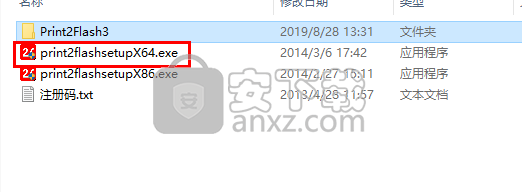
2、随即进入Print2Flash安装向导,单击【next】按钮继续。
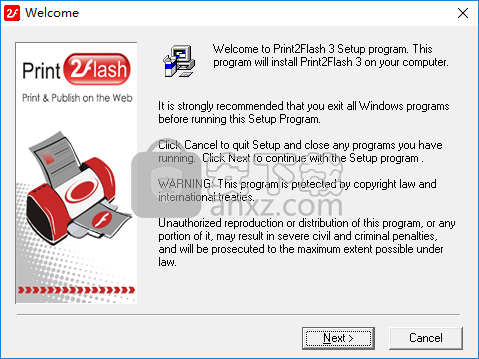
3、阅读Print2Flash软件许可协议,单击【next】继续。
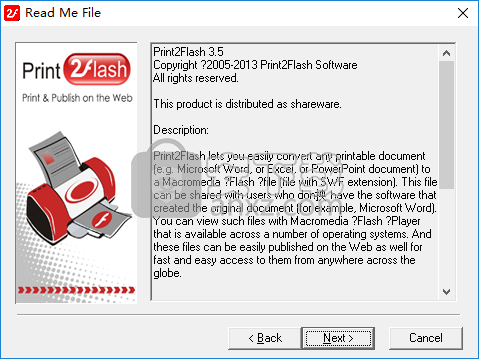
4、阅读最终用户许可协议,勾选【I agree】的选项,再进入下一步的安装。
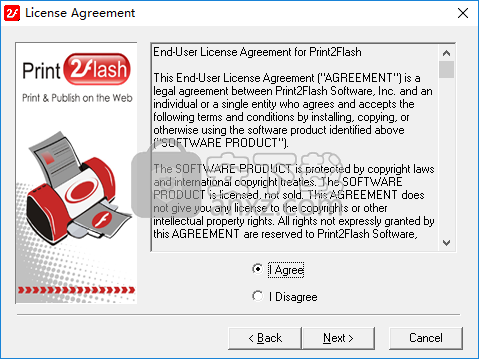
5、选择安装位置,用户可以选择默认的安装路径,也可以自定义设置。
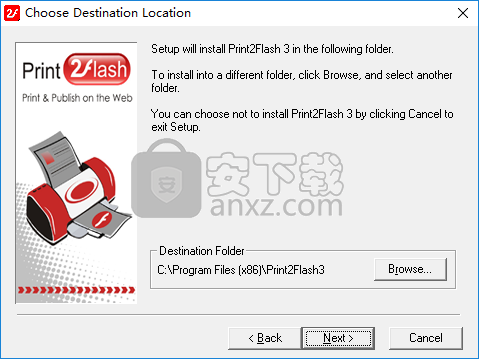
6、弹出如下的准备安装的提示,点击【next】。
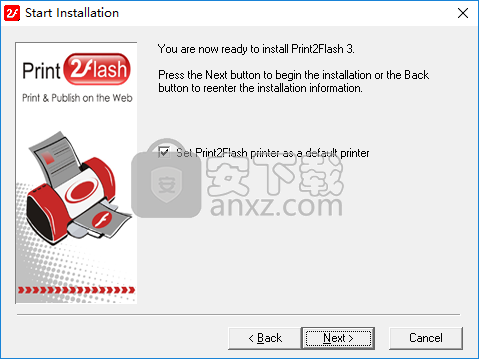
7、正在安装Print2Flash,用户等待安装完成。
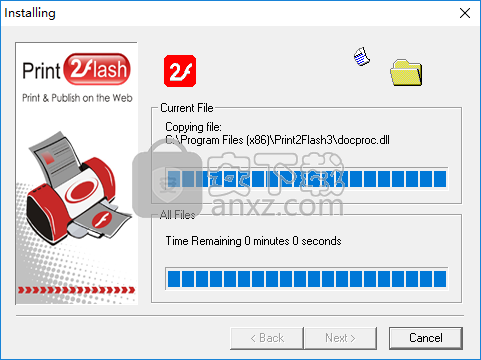
8、弹出如下的Print2Flash安装成功的提示,点击【finish】结束。
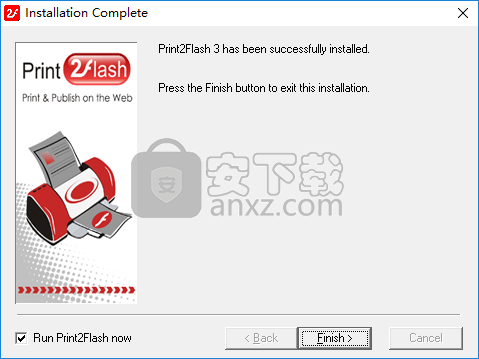
9、运行Print2Flash,进入界面后点击【enter registration key】按钮。
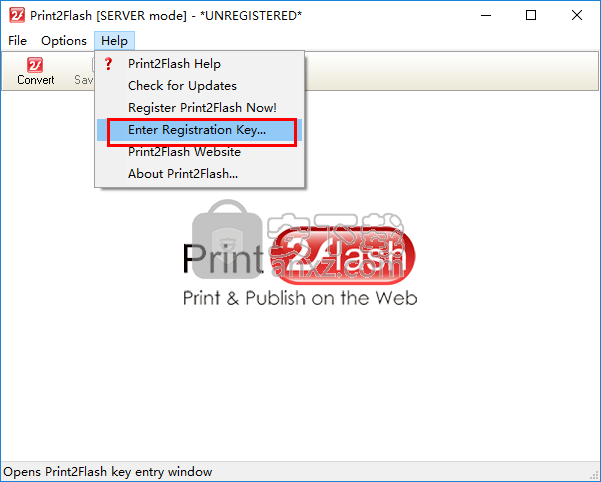
10、用户输入以下的注册信息,点击【OK】。
Name:P Ricci
Key: 000015-DCCND6-DKE20U-10E2MC-92HYCD-CVJ42P-NE7PX8-GTPQV6-WE9YC0-3VER3N
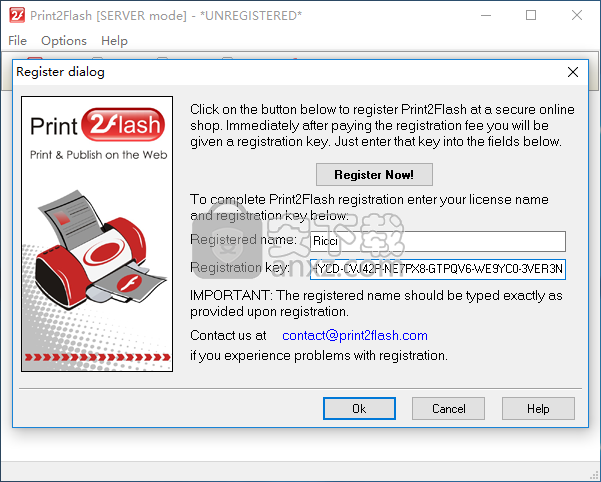
11、随即即可使用Print2Flash。
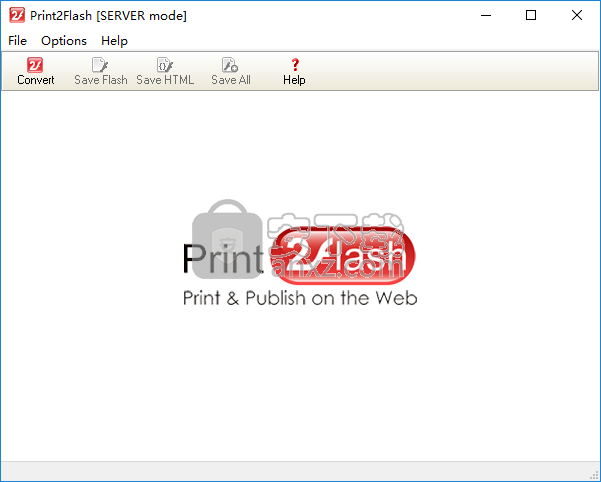
使用说明
水印
Print2Flash可以将水印应用于文档页面。水印是出现在现有文档内容之上的文本或图像,类似于图章。例如,您可能希望将“机密”水印应用于包含敏感信息的页面。
您可以在手动转换的“文档选项”窗口的“水印”选项卡中控制水印创建,也可以使用“配置文件”对象的WatermarkImage,WatermarkScale,WatermarkAnchor,WatermarkXOffset,WatermarkYOffset和WatermarkTransparency属性或在程序转换时使用类似的增强批处理选项来控制水印创建。
水印图像位置
配置水印时,需要在“水印图像”字段中选择PNG格式的图像文件。此图像放置在页面上由“水平偏移”和“垂直偏移”字段指定的位置。您可以水平或垂直指定水印位置。第一行字段控制水平放置,而第二行控制垂直放置。
水平地,您可以将图像放在页面的左侧,右侧或页面中心。这由控件水平线中的最后一个下拉框控制。垂直方向,您可以将图像放在页面顶部,底部或页面中心。这由控件垂直线中的最后一个下拉框控制。因此,这两个字段为您提供九个组合,对应于您可以将图像放置在的九个位置:
左上角;
在左页面的中心;
左下角;
位于页面顶部的中心;
在页面中心;
在页面底部的中心;
右上角;
在右页面的中心;
右下角。
此外,您可以将水印相对于此位置移动到页面的左侧或右侧或顶部或底部。这是通过水平偏移或垂直偏移字段实现的。您可以以像素或百分比指定此偏移距离。相对于水平偏移的页面宽度和垂直偏移的页面高度相对于百分比来解释百分比。距离可以是正的也可以是负的。
水印图像大小
图像大小由“缩放相对于页面大小”字段控制,您需要输入以相对于页面大小的百分比表示的图像大小。缩放图像以适合指定的页面宽度或高度百分比(以较小者为准),而不会出现图像失真。值越高,水印图像越大,而值越小则越小。例如,如果此值设置为100%,则缩放图像以适合页面宽度或高度(以较小者为准),图像接触页面边缘。较小的值会减小图像大小,使图像不会触及页面边缘。
水印图像透明度
您的水印图像文件可能包含透明度(Alpha通道),因此它不会模糊水印下方的文档内容。在图形编辑器中创建水印图像时,您可以自己创建此类透明度,或者Print2Flash可以通过更正图像的透明度来帮助您。这可以通过透明度校正字段来实现。此字段可以接受0到255之间的值.0值表示图像的透明度不受影响。 255表示图像完全透明(不可见)。中间值对应于不同程度的透明度。
输出格式
Print2Flash能够以多种格式生成Flash文档。每种格式都有其优点或缺点。本文介绍了每种支持的格式,可以帮助您根据需要确定最佳输出格式。
单一文件格式
这是最简单的输出格式。它将Flash文档创建为单个自包含Flash文件。文档查看器存储在文档中。打开此Flash文件并播放影片时,将启动文档查看器并显示该文档。此格式适用于初级用户和简单应用程序。但是,它有几个缺点:
文档查看器存储在每个文档文件中,因此按查看器大小(大约70-90千字节)为每个文档增加文档文件大小;
文档本身及其查看器不是分开的。如果您决定稍后使用其他类型的文档查看器(例如,使用其他皮肤),则必须通过重新转换来重新创建文档;
Adobe®Flash文件格式对于单个Flash文件的大约65000个图形元素具有内在限制。在极少数情况下,如果在生成文档时超出此限制,文档将被截断,并且只有此限制内的页面存储在其中。由于这是Adobe®Flash文件格式的要求,如果您打算将文档存储在单个文件中,则无法解决此问题。
要激活此输出格式,需要在“文档选项”窗口的“输出”选项卡的“Flash文档格式”字段中选择“单个文件”选项。您可以使用标准的内置文档查看器,也可以创建和使用自己的自定义文档查看器。此格式有两种内置查看器:一种使用ActionScript 2,另一种使用ActionScript 3.因此,创建的文档将是ActionScript 2或ActionScript 3 Flash影片。要选择内置查看器,您需要在“文档选项”窗口的“输出”选项卡中选择“使用标准模板(ActionScript 2)”或“使用标准模板(ActionScript 3)”选项。
如果将Profile对象的OutputFormat属性或Enhanced Batch Processing的OutputFormat选项设置为SINGLEFILE值,则可以在编程转换时激活此输出格式。如果使用Print2Flash OLE Automation API,则可以使用Profile对象的TemplateType属性选择文档查看器的类型;如果使用增强批处理,则可以使用TemplateType选项。
有关为此格式设计自己的文档查看器的详细信息,请参阅为单个文件格式设计自己的文档查看器帮助主题。
每页单个文件格式
此方法假定文档不是存储在单个SWF文件中,而是存储在一组文件中,每个文档页面都存储在单独的SWF文件中。构成文档的文件数对应于文档中的页数。生成的文档页面文件是包含单个帧的常规SWF电影文件,当加载时,该文件显示页面内容。
页面影片文件根据名称模板命名。该模板通常由固定部分和可变页码部分组成。例如,三页文档可能包含三个文件:
mydoc_1.swf
mydoc_2.swf
mydoc_3.swf
Print2Flash没有此格式的标准Flash查看器。但是,您可以使用“为每个文件单个文件设计自己的文档查看器”帮助主题中指定的准则开发自己的查看器。
要激活此输出格式,您需要在“文档选项”窗口的“输出”选项卡的“Flash文档格式”字段中选择“每页单个文件数”选项。要在程序转换时激活“每页单个文件”格式,需要将“增强批处理”的“配置文件对象”或“输出格式化”选项的“输出格式化”属性设置为“SINGLEFILEPERPAGE”值。要控制用于创建页面SWF文件的ActionScript版本,您可以使用Profile对象的ASVersion属性或增强批处理的ASVersion选项。
此格式克服了单文件格式的缺点,因为查看器位于文档文件的外部,每个页面都存储在单独的Flash文件中。但是,它会为每个原始文档页面创建一个文件,这会导致将单个文档拆分为太多文件。如果您担心这一点,请考虑使用外部查看器格式。
外部查看器格式
此格式假定将文档存储在单个文件中(或在极少数情况下存储在多个文件中)。文档的查看器驻留在单独的Flash文件中。在大多数情况下,文档将表示为单个Flash文件。但是,在极少数情况下,当达到Adobe®Flash文件格式限制时,文档将被拆分为多个文件。这种格式克服了单文件格式的缺点和单页文件格式的缺点,因为它试图在尽可能少的Flash文件中存储文档(在大多数情况下只在一个文件中)。
人气软件
-

PDFdo PDF Converter(PDFdo PDF转换器) 46.5 MB
/简体中文 -

vCard(vcf)文件生成器 4.24 MB
/简体中文 -

lid converter pdf(PDF转换器) 115.0 MB
/简体中文 -

Any PDF to DWG Converter(pdf转dwg格式转换器) 3.99 MB
/简体中文 -

PDF Image Extraction Wizard(pdf提取图片工具) 5.0 MB
/简体中文 -

Spin 3D Mesh Converter(3d模型格式转换器) 0.32 MB
/简体中文 -

天若OCR文字识别工具 13.5 MB
/简体中文 -

金山PDF转WORD转换器(WPS PDF to Word) 41.3 MB
/简体中文 -

FoxPDF Word to PDF Converter(Word转PDF工具) 13.9 MB
/简体中文 -

Audio Reader XL(文字转语音软件) 73.7 MB
/简体中文


 我速PDF转换器 2.3.1.0
我速PDF转换器 2.3.1.0  金舟PDF转换器 6.7.7.0
金舟PDF转换器 6.7.7.0  极速玩转 v1.0.2.37
极速玩转 v1.0.2.37  嗨格式PDF转换器 v3.6.200.529
嗨格式PDF转换器 v3.6.200.529  PDFChef2021(PDF编辑器) v21.0.0 中文
PDFChef2021(PDF编辑器) v21.0.0 中文  Batch HXS to DOC Converter(HXS转Word转换器) v2020.12.502.2474 破解
Batch HXS to DOC Converter(HXS转Word转换器) v2020.12.502.2474 破解  无敌PDF转JPG工具 v2.2
无敌PDF转JPG工具 v2.2 














